Jednoduchý, ale účinný proces animace efektu skládání papíru může být mimořádně užitečný. Funguje pro odhalení loga, přechod snímku nebo scény, otevření nebo uzavření scény nebo libovolný počet dalších použití.
Ve skutečnosti se nám tento efekt líbil natolik, že jsme jej použili pro umělecko-grantovou kampaň Shutterstock Stories. Podívejte se, jak to funguje v úvodu k videu níže, a pak se naučte, jak tento efekt sami vytvořit v Adobe After Effects.
Krok 1:Umístěte své logo
Najděte obrázek, logo nebo scénu, kterou chcete animovat, a umístěte je do kompozice. Ujistěte se, že je vaše vrstva nastavena na 3D vrstvu.
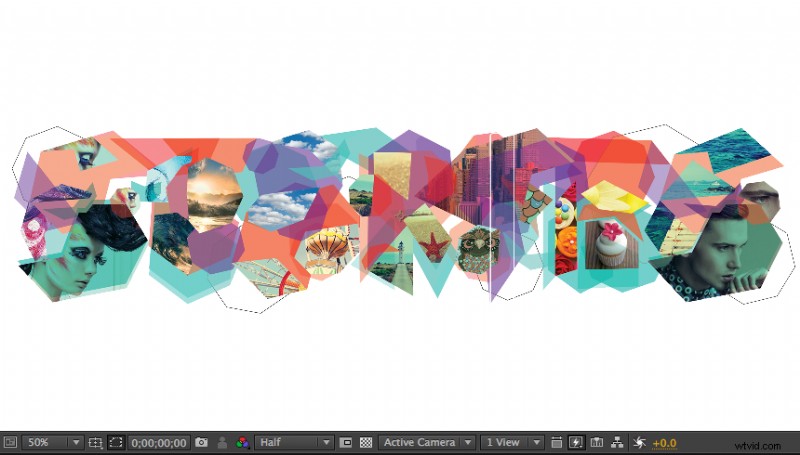
Krok 2:Vytvořte masku
Pomocí nástroje pero, když je vaše vrstva vybraná, vytvořte masku v typech tvarů, ze kterých chcete, aby se váš objekt rozložil. Zde používám trojúhelníky.
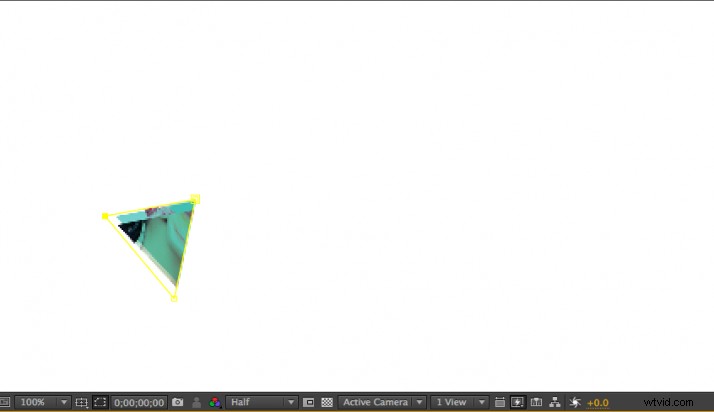
Krok 3:Upravte kotevní bod
Pomocí Nástroje Posouvat za (kotevní bod) , uchopte kotevní bod vrstvy a přesuňte jej na osu, ze které se chcete otočit.
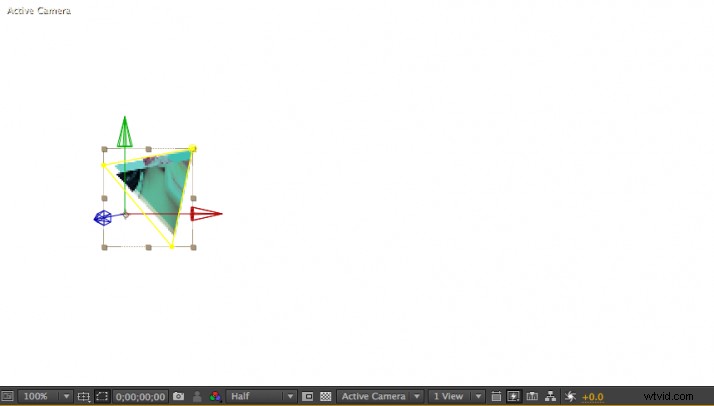
Krok 4:Otočte vrstvu
Otevřete možnosti rotace na vrstvě a určete její orientaci přibližně na 90 stupňů směrem k vám. Vyberte požadovaný časový rámec a animujte zpět na 0 stupňů.
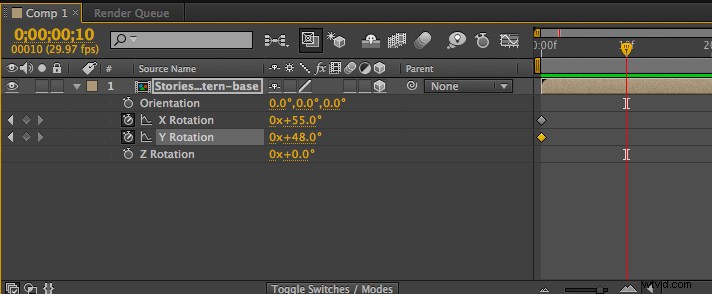
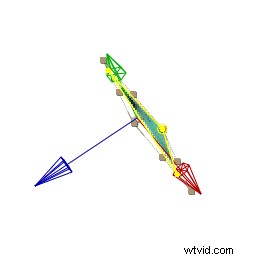
Krok 5:Duplikovat
Dále musíte vrstvu duplikovat. Vyberte jeden z kotevních bodů své masky a vytvořte další trojúhelník. Ponecháním dalších dvou kotevních bodů na místě zajistíte, že skládání proběhne ve správné ose.
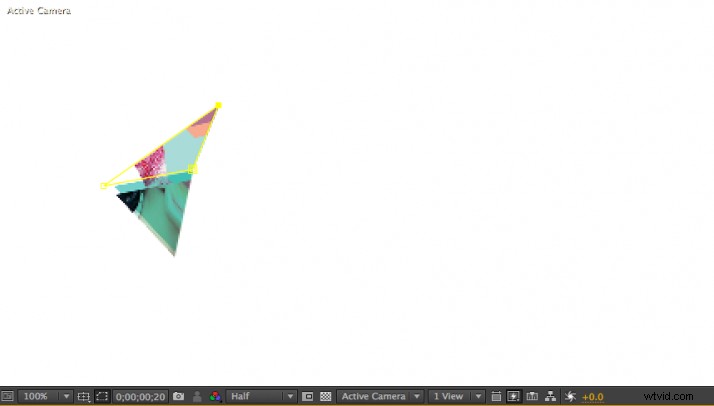
Krok 6:Upravte kotevní bod
Opět pomocí Nástroje Pan za (kotevní bod) , upravte kotevní bod vrstvy na osu, na které nyní budete tuto vrstvu otáčet.
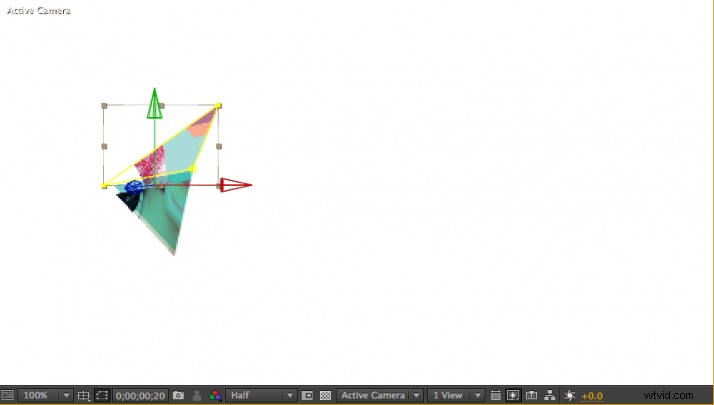
Krok 7:Opláchněte a opakujte
Upravte své klíčové snímky a rotaci a animujte svůj nový kousek. Pokračujte v tomto procesu (kroky 2–7), dokud nebude odhalen celý váš původní obrázek.
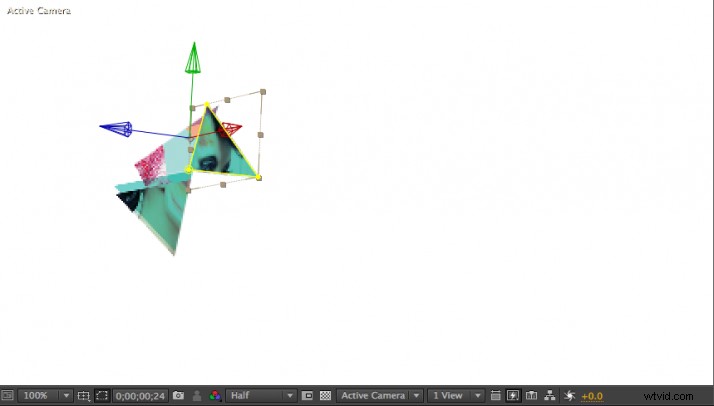
Vaše časová osa bude vypadat nějak takto.
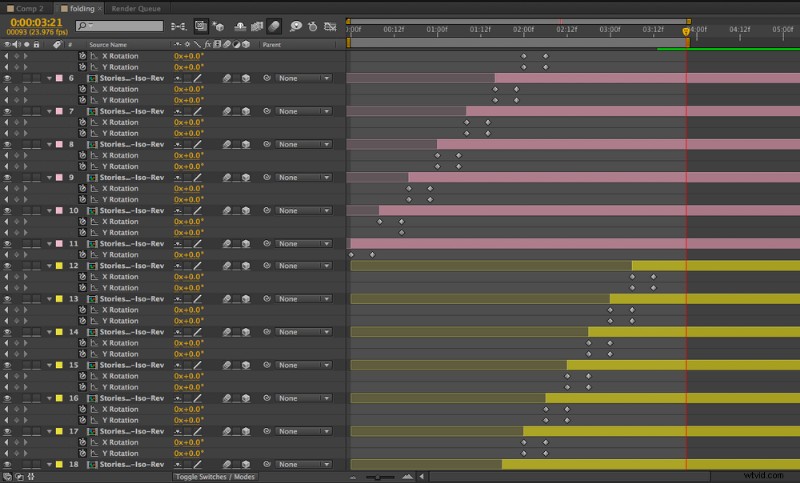
Skrok 8:Přidejte trochu hloubky
Nyní dodáme vašemu skládacímu logu hloubku pomocí několika stínů.
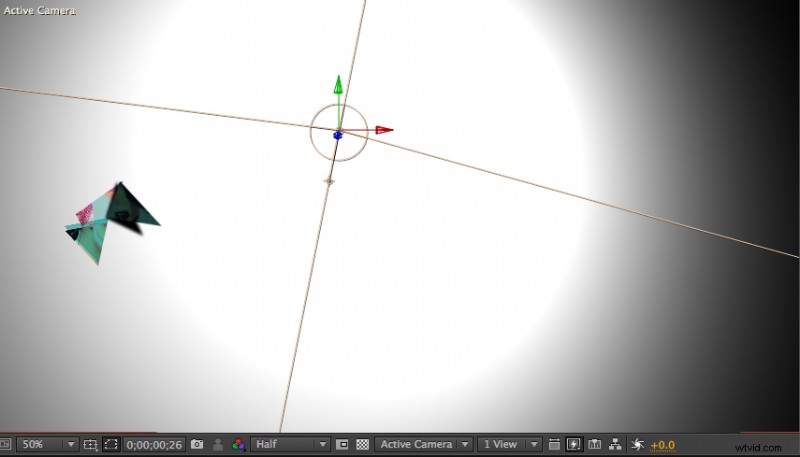
Vyberte Vrstva> Nová> Plná… a udělejte z něj 3D vrstvu. Umístěte toto pevné těleso na spodek ostatních vrstev.
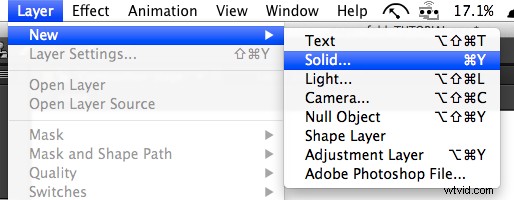
Dále zvolte Vrstva> Nová> Světlá… . Aby vaše stíny fungovaly, musíte:
- 1. Vyberte Vrhající stíny na možnostech světla
- 2. Vyberte Vrhající stíny na možnostech materiálu pro vaše vrstvy skládání
- 3. Zvolte Přijmout stíny na možnostech materiálu pro vaše pevné pozadí
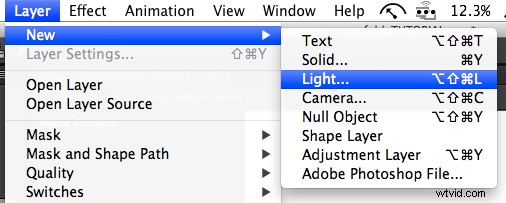
A tady to máte. Šťastné skládání!
